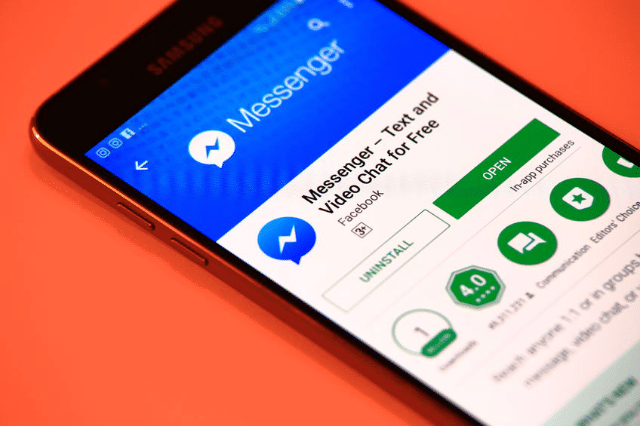
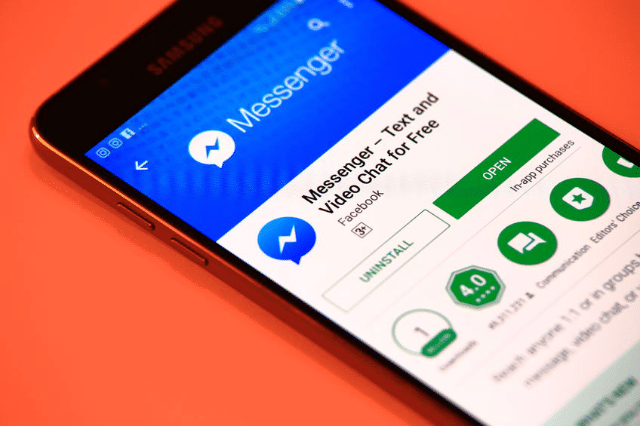
Facebook Messenger 臉書即時通是很多人平常會用到的傳訊工具,原因很簡單,可一邊瀏覽臉書一邊在網頁右下角對話框傳訊交談,行動裝置也有 Messenger 應用程式推播通知,基本的傳送圖片、影片、音訊和表情圖案一應俱全,也有語音通話和視訊交談功能,應該說現在的即時通訊應用就差不多那幾個,差別只在於個人使用習慣、對象而已。
不少朋友都會有將 Email 寄回自己信箱的習慣,有些是用來備份、當作備忘錄或剪貼簿,或是拿來儲存資料,雖然很老派又土法煉鋼,但在某些時候確實非常有用,即使現在有非常多的工具或應用程式可以替代。如果有使用 Email 備份暫存資料的習慣,Facebook Messenger 一樣可以讓你把訊息傳送給自己。
一般來說,要在 Facebook 傳送 Messenger 訊息通常是在對方的頁面上點選「發訊息」,就會出現一個對話視窗,但沒辦法在自己頁面上看到相同按鈕,必須變通一下換個方法,如果你想拿 Messenger 來紀錄暫存一些東西,那可以試試看以下教學把訊息寄給自己(我知道有人會自己開社團或直接以私人權限貼在塗鴉牆),無論如何,可傳訊息給自己的即時通訊應用不多。
使用教學
STEP 1
開啟 Messenger 網頁版(https://www.messenger.com/),點選左上角建立新訊息按鈕。
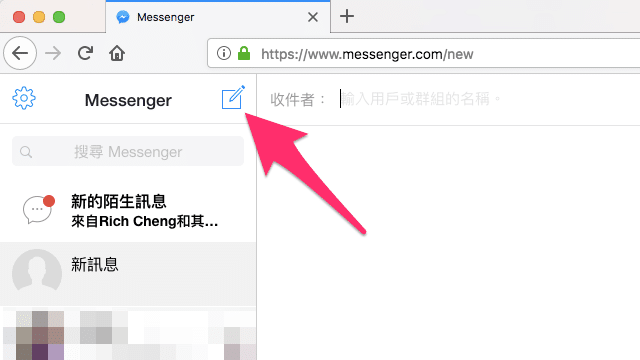
STEP 2
在收件者的地方輸入你的 Facebook 名稱,從下方聯絡人選擇自己。
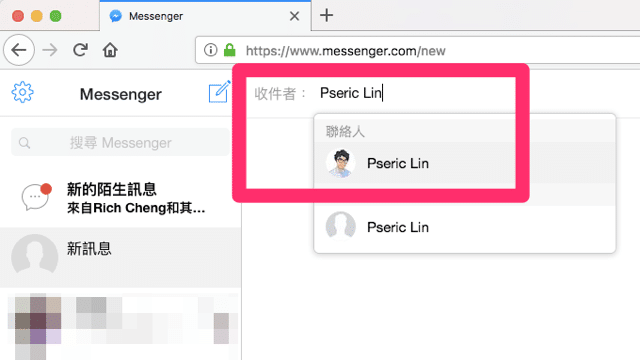
STEP 3
試著傳送一則訊息,會發現左邊的對話視窗就有你的大頭貼和名字,如此一來也能在手機上的 Messenger 應用程式看到相同的對話視窗,把訊息傳給自己。
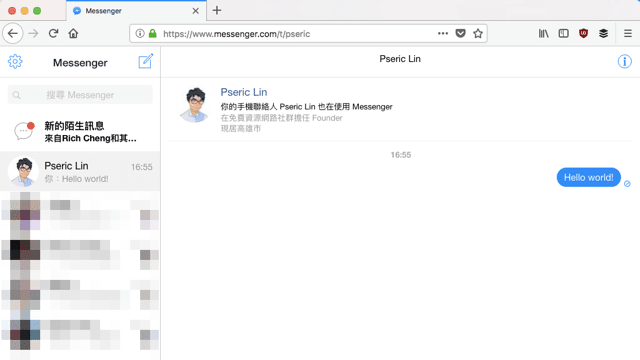
除了以上方法,Messenger App 一樣可透過相同的方法傳訊息給自己,有興趣的朋友不妨研究一下,一樣是先建立訊息,接著輸入自己的名稱搜尋,就能開始自己的訊息對話框。
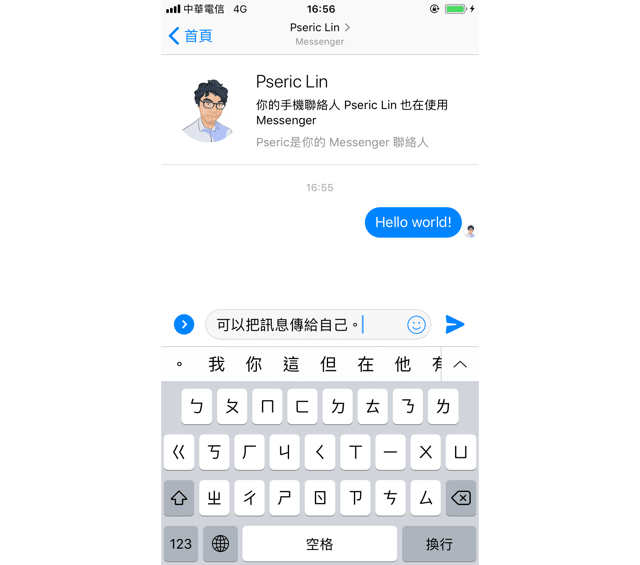
Ten articles before and after
不習慣 Google Chrome 69 全新介面設計?使用此設定可返回舊版介面
啟用 Google Chrome 69 精簡網址設定,將完整網址隱藏網址列更簡潔
將舊 iPhone 回收、送人或賣掉前,這樣做可以把資料和設定完整清除
封鎖台灣 IP?解決百度網盤 404 頁面不存在無法下載檔案問題
申請 Instagram 已驗證藍勾勾標章教學,每個人都可以這麼做
想找人做網站?先到「做網站的100種方法」搜尋接案公司、報價等資訊